申込ページを開く
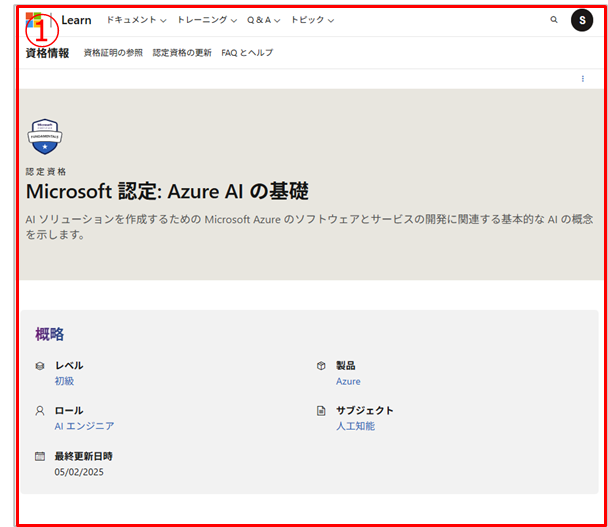
① 申込ページを開く
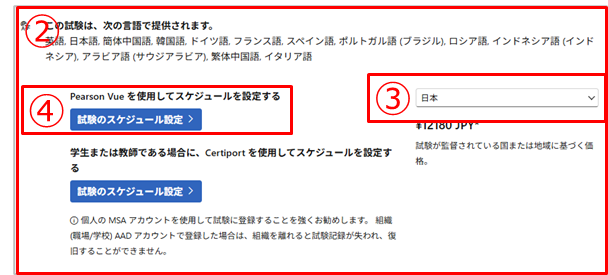
② 画面下段の「この試験は、次の言語で提供されます。」までスクロール
③ プルダウンから「日本」を選択
④ 「試験のスケジュール設定」を押下
住所入力
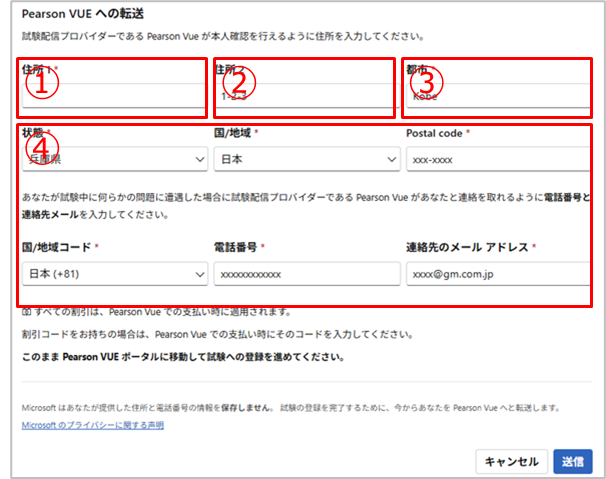
① 区、町名 までを ローマ字(日本語でも可)で入力※ 後の手順(テストセンター検索)でローマ字の方が便利
② 番地を入力
③ 市 を ローマ字(日本語でも可)で入力※ 後の手順(テストセンター検索)でローマ字の方が便利
④ 都道府県 選択、国 選択、郵便番号 入力、電話番号 入力、メールアドレス 入力
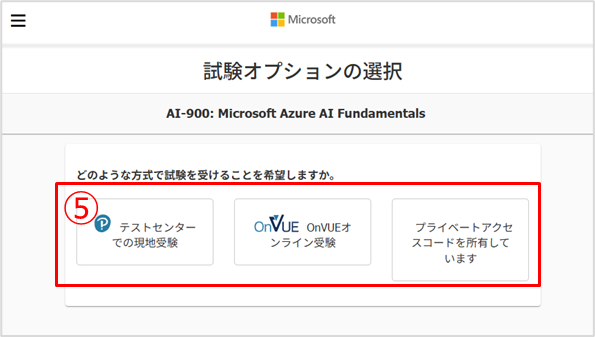
⑤ 受験場所を選択※ 本説明は、「テストセンターでの現地受験」
言語と守秘義務の同意
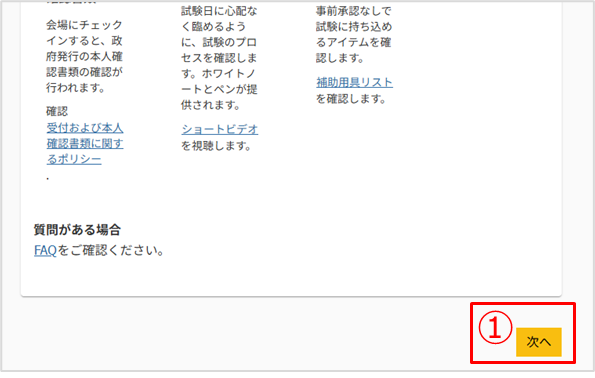
① 次へ を押下
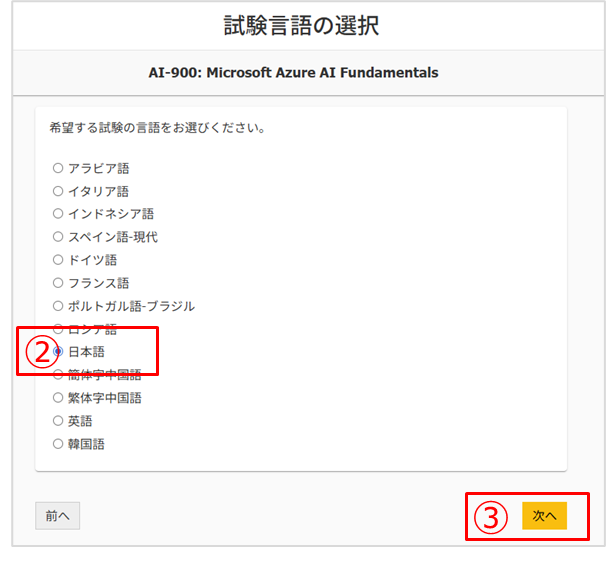
② 日本語 にチェック
③ 次へ を押下
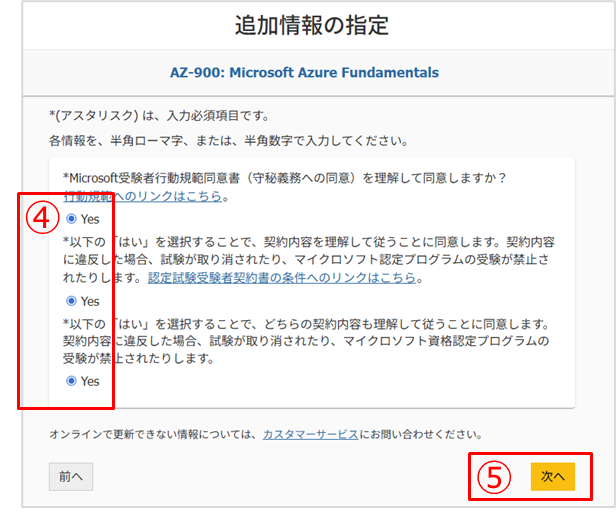
④ 各 チェックを押下
⑤ 次へ を押下
ポリシーの同意と受験会場検索
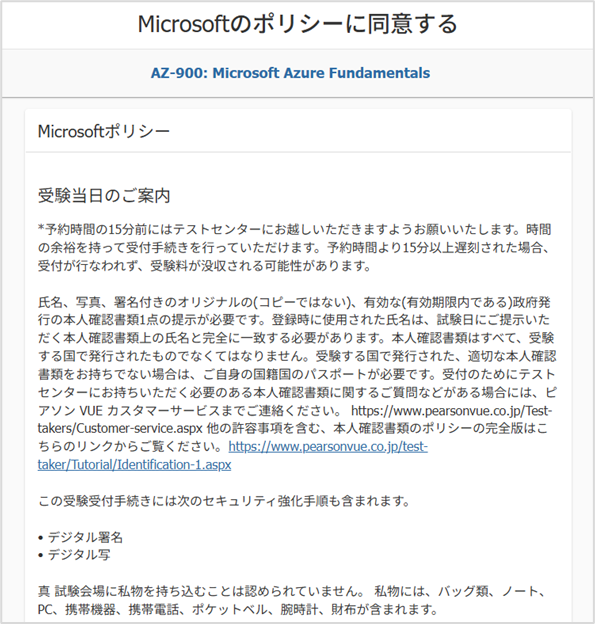
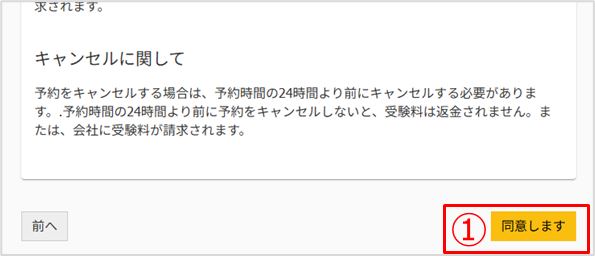
① 同意します を押下
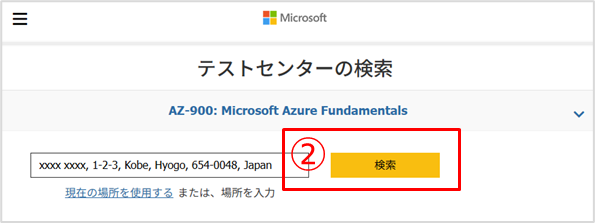
② 検索 を押下
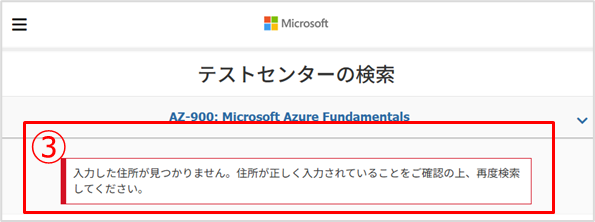
③ 「入力した住所が見つかりません。、、、」とエラーメッセージが表示された場合、、、
住所入力時に日本語で入力していた場合 ローマ字 に変更
例:神戸 → Kobe
受験会場選択と日次選択
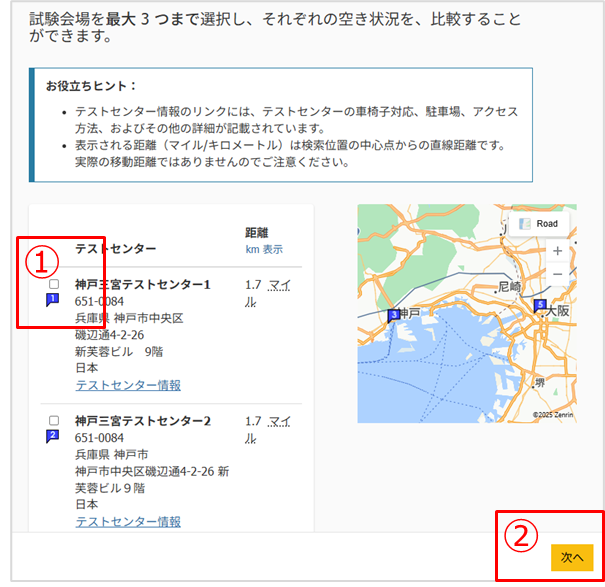
① 最寄りのテストセンターのチェックボックスにチェック
② 次へ を押下
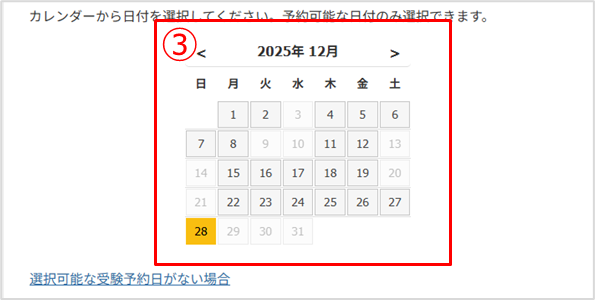
③ 受験日 を選択
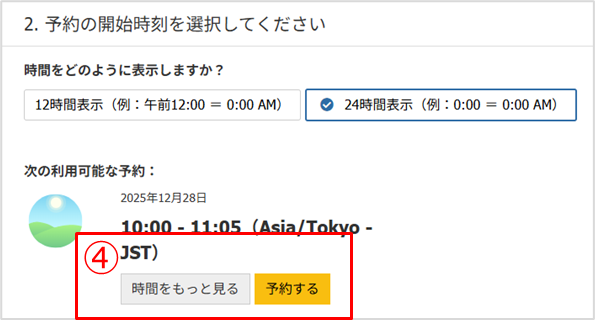
④ 時間を選択し 予約する を押下
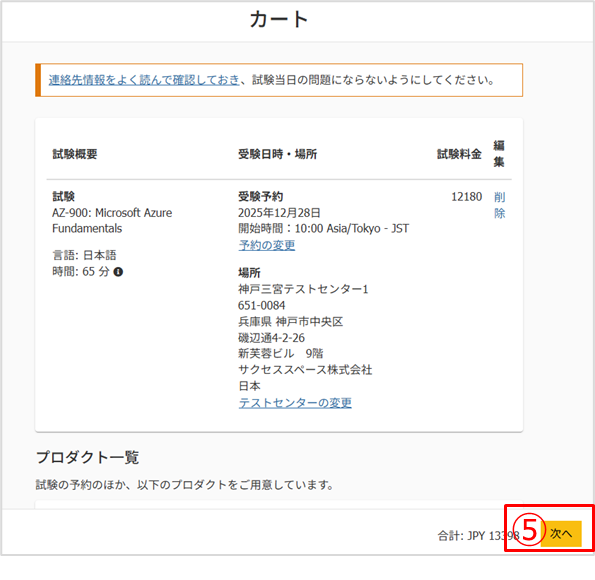
⑤ 次へ を押下
支払いと確認メール
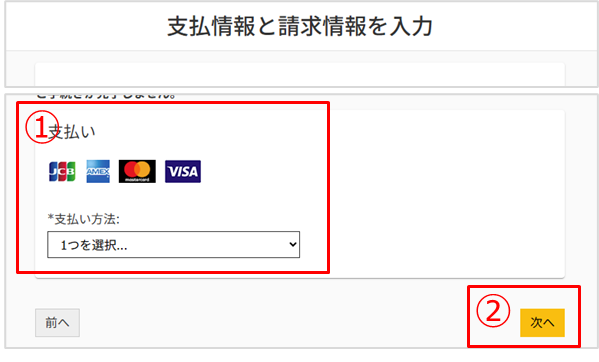
① 支払い 情報を入力
② 次へ を押下
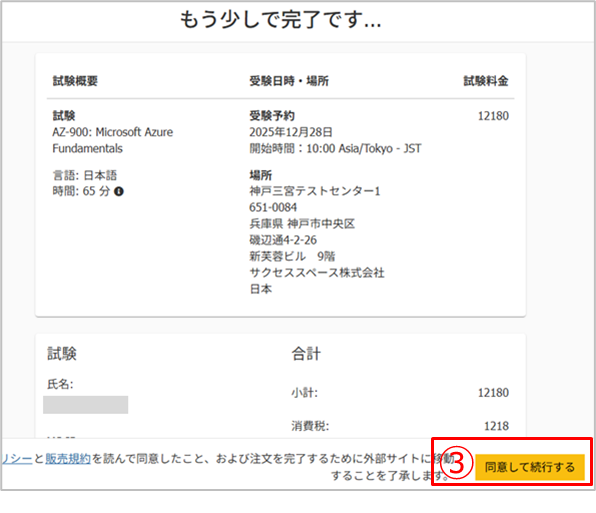
③ 同意して続行する を押下
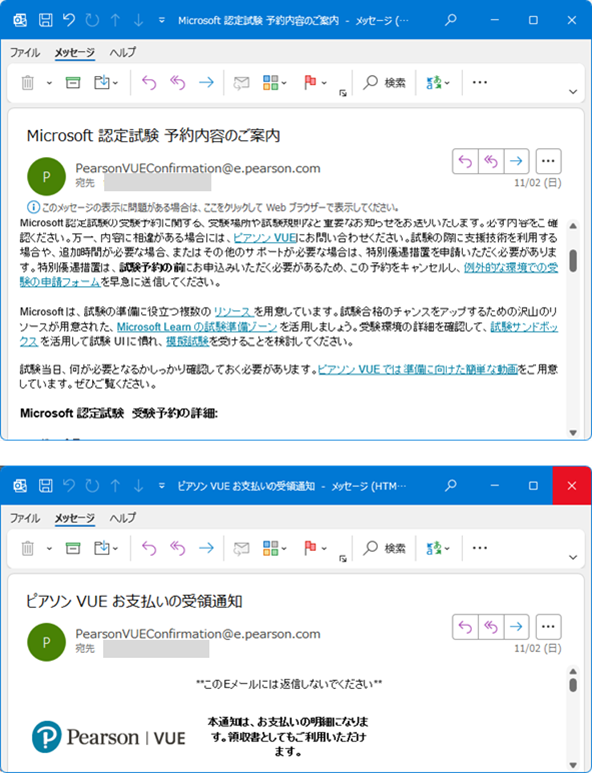
登録したメールアドレスに「予約内容のご案内」が Microsoft から「お支払いの受領通知」が ピアソン(テストセンター運営会社) から届き試験申込は完了です。
申込確認ページ
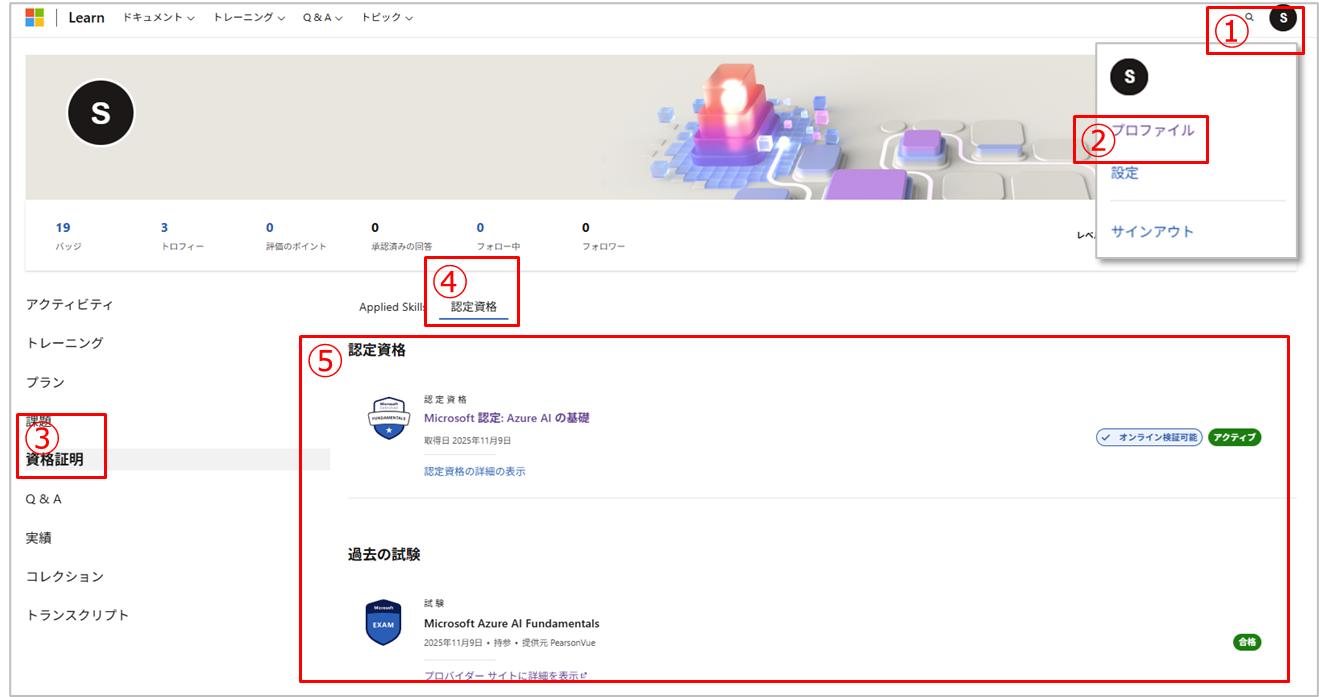
申込情報を Microsoft Learn で確認する場合は、
① アイコン 押下
② プロファイル 押下
③ 資格証明 押下
④ 認定資格 押下
⑤ 認定資格 エリア内にて確認できます。
合格結果や合格認定証もここから確認します。